ホームページ >データベース >PHPMyAdmin >phpmyadmin管理ホームページが表示されない場合はどうすればよいですか?
phpmyadmin管理ホームページが表示されない場合はどうすればよいですか?
- coldplay.xixiオリジナル
- 2020-07-21 10:34:324425ブラウズ
phpmyadmin 管理ホームページが表示されない問題の解決策: 最初に DocumentRoot と Directory の値を設定し、次に Apache サービスと MySQL サービスを開き、ブラウザにステートメントを入力してXAMPP のウェルカム ページ; 最後に左側のメニュー バーをクリックする phpMyAdmin オプションで十分です。
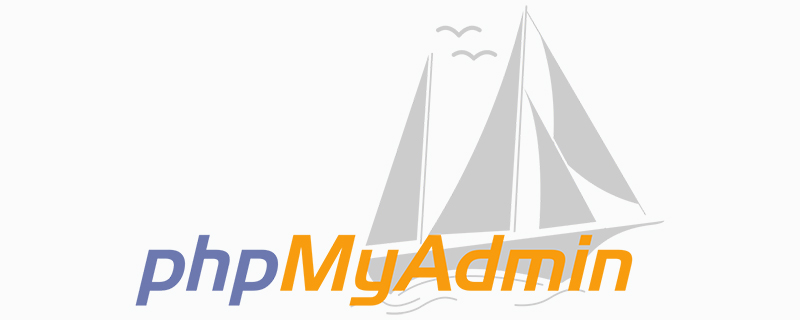
phpmyadmin 管理ホームページが表示されない場合の解決策:
ステップ 1: 開くApache インストール ディレクトリの下の conf フォルダーにある httpd.conf ファイルで、DocumentRoot と Directory の値を「E:/xampp/htdocs」に設定します (XAMPP がインストールされています) E ドライブ上)。
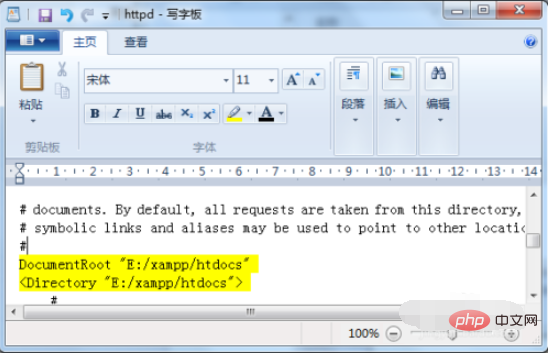
ステップ 2: XAMPP コントロール インターフェイスを開き、[開始] ボタンをクリックして Apache および MySQL サービスを開始します。
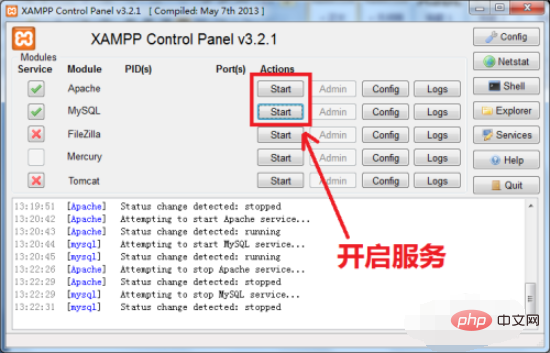
ステップ 3: 図に示すようなメッセージが表示されたら、Apache サービスと MySQL サービスが正常に開始されたことを意味します。起動に失敗した場合、80番などのポートが占有されている可能性がありますので、ポートを変更して起動してください。
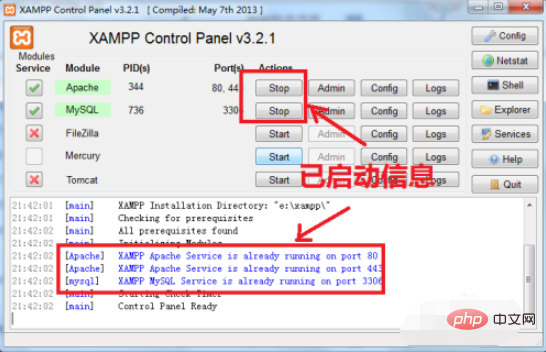
ステップ 4: ブラウザを開き、アドレス バーに http://localhost/xampp/index.php## と入力します。をクリックすると、図に示すように、XAMPP のようこそページが表示されます (注: このページには、Apache ディレクトリからのみアクセスできます)。ページの左側にあるメニュー バーの phpMyAdmin オプションをクリックします。
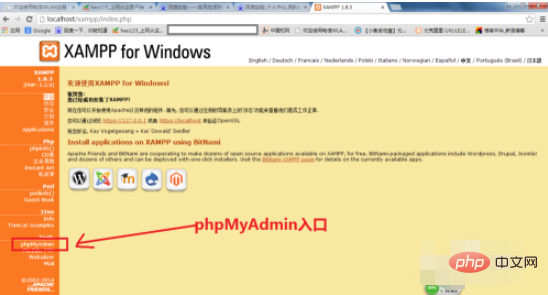
ステップ 5: このようにして、phpMyAdmin の管理ホームページに入り、MySQL 操作を実行できるようになります。
注: 初めてログインすると、phpMyAdmin サーバーには 127.0.0.1 が表示されます。これは、ローカルの MySQL データベースに接続されていることを意味します。
関連チュートリアルの推奨事項:
以上がphpmyadmin管理ホームページが表示されない場合はどうすればよいですか?の詳細内容です。詳細については、PHP 中国語 Web サイトの他の関連記事を参照してください。

